Може да се случи да има допълнително полагане около къщата, които вече не използвате IPAD? Държах моя IPAD 2 години преди най-накрая се обновява Ipad Air 2, което означава, че IPAD 2 просто седях в едно чекмедже. Но защо губите много добро Ipad, нали?
По-рано писах за това как можете да настроите два монитора в Windows. но изисква втори монитор. За щастие, с някои гениални софтуер, можете да използвате старите си IPads (2, 3, или 4-то поколение), IPAD превземки (1 2), или Ipad професионалисти като втория екран или втори монитор за вашия Mac или Windows PC. Тя включва основно инсталирате приложение на вашия IPAD и на вашия компютър и след това да свържете два директно от мълния кабел или 30-пинов кабел (док конектор).
Моите любими приложения и единственият, който аз препоръчвам Duet дисплей. Има и други варианти, като Air Display и iDisplay, но и двете струват приблизително същото количество и не работят толкова добре. Директна връзка между компютъра и Ipad направи опит малко приоритети, което е много важно, когато се използва втори екран. Опитвайки се да го направят чрез WiFi (т.е. Air Display) е просто болезнено бавен и не е добро изпълнение.
дисплей дует
Заслужава да се отбележи е, също така, че дисплеят е създаден от двамата бивши инженери на Apple, а може би и една от основните причини, поради които тя работи толкова добре с компютрите Ipad и Mac. App струва $ 16, което е супер-скъпи, когато се вгледате в цената на по-голямата част на приложения в App Store, но аз мисля, че е по-скоро като на стандартна програма за Windows или Mac.
Получавате всички инсталация е много чисти напред и не изисква каквато и да е творение или нещо подобно внимание. На първо място, давай напред и да изтеглите приложението на вашия IPAD. Имайте предвид, че можете да използвате вашия iPhone като втори екран, но това е безполезно в моите тестове. Вие определено се нуждаят от по-голям екран, за да направи всеки да работи правилно.
Когато отворите приложението, ще получите някои наистина прости инструкции, които ще ви кажат да отидете напред и да изтеглите софтуера на компютъра си на първо място.
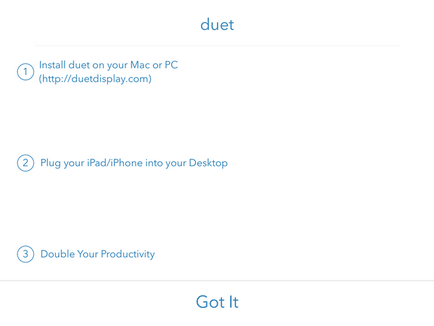
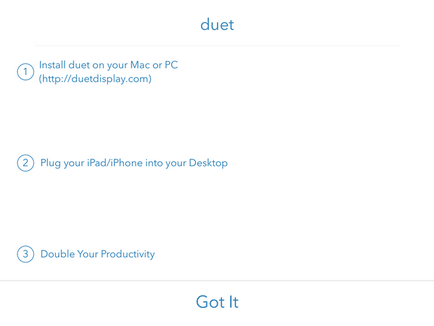
Кликнете тук и ще видите екран, ви молим да се свържете вашия IPAD към вашия компютър. Преди да направите това, обаче, ние трябва първо да инсталирате софтуера на компютър или Mac.
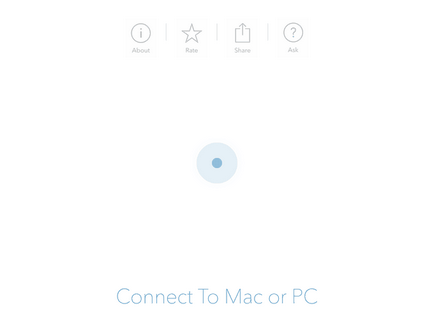
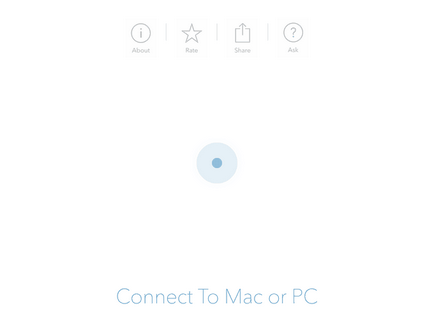
Давай напред и да изтеглите PC или Mac софтуер на вашия компютър и да го инсталирате. На Mac, ще получите плосък настройка правоъгълен екран при стартиране.
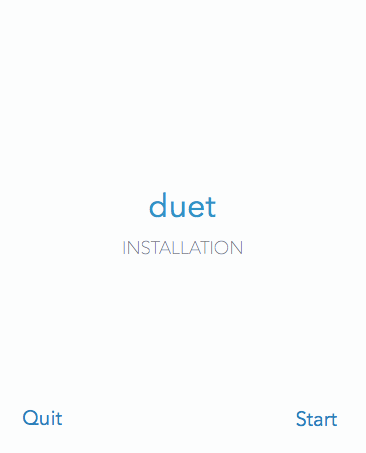
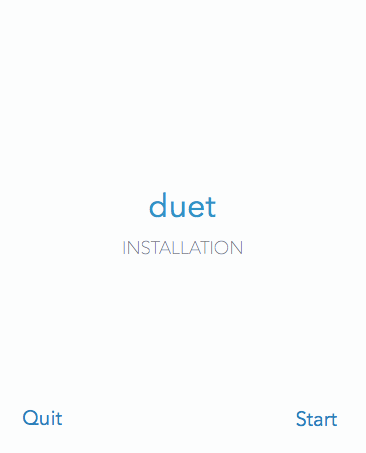
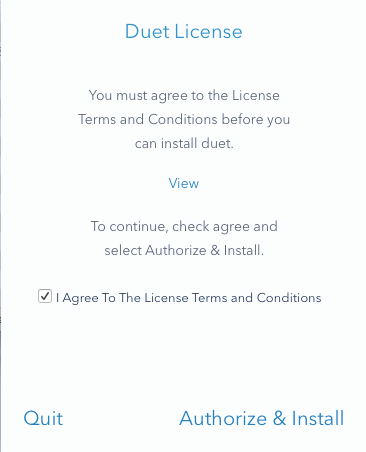
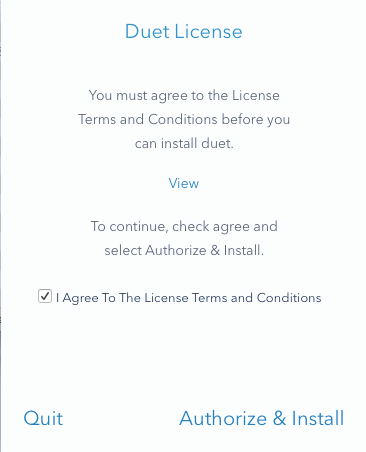
След като инсталацията приключи, ще бъдете подканени да рестартирате компютъра си. Давай напред и да го направя. След като влезете отново, трябва да видите последния екран, ви казвам, за да намерите икона дует в лентата с менюта в OS X или системната област в Windows.
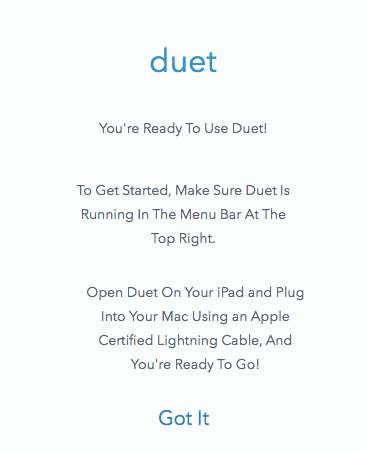
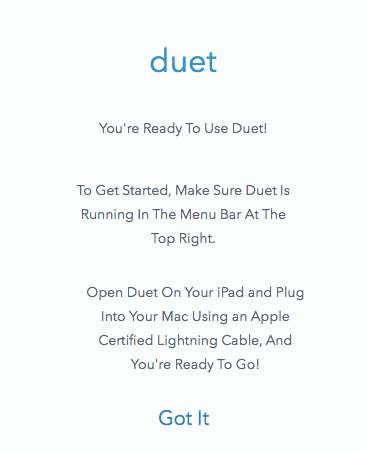
Ако кликнете върху иконата, ще ви помоля да свържете устройството към вашия компютър.
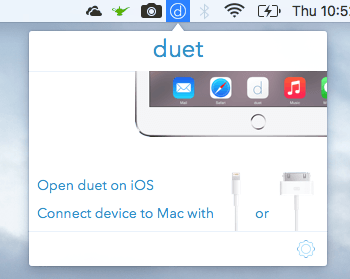
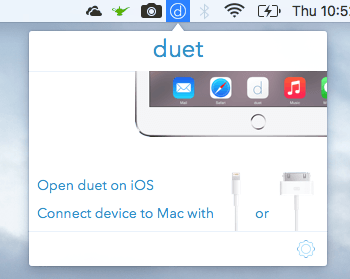
В този момент, да отворите приложението дисплей дует на вашия IPAD и след това го свържете към вашия компютър. Тя трябва да открие автоматично екрана на компютъра и огледало. Това е нещо като моите настройки по подразбиране.


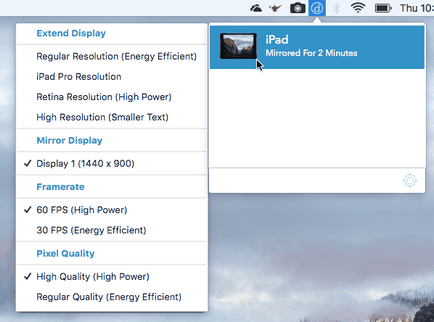
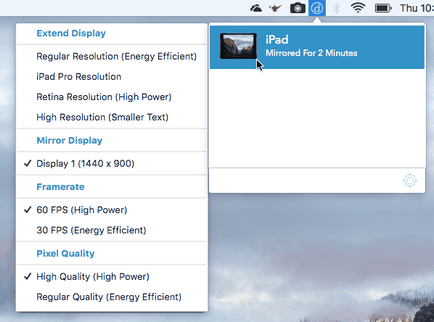
Ще видите Разширяване на дисплея в горната част, следвани от огледало дисплей. брой кадри в секунда и пиксел програми у. Ако искате да удължите дисплея на iPad, а не само огледало, Давай напред и да изберете една от четирите възможности: Следващата резолюцията. резолюция Ipad Pro. ретината резолюция. или висока резолюция.
Моля, имайте предвид, че не можете да изберете нещо различно от следващата резолюцията, ако използвате стария Ipad като Ipad 2. Можете да използвате Retin-A или по-висока, ако имате Ipad ретината. В така наречената Ipad Pro версия, очевидно само за Ipad, професионалисти.
Това, което наистина харесва дисплея на дует е, че втория екран е наистина действа като отделен втори монитор. Какво искам да кажа е, че можете да плъзнете прозорците си Ipad началния екран и отворена за всеки екран различни приложения. Ето една снимка на Chrome отворен на моя MacBook Pro и отвори картата на вашия IPAD.
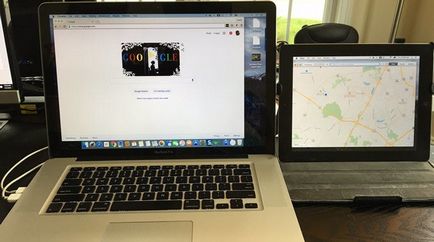
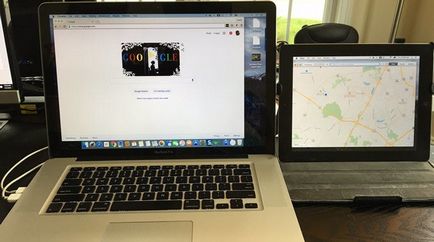
Ще забележите, че на Ipad разполага с бар меню и док. Най-хубавото е, че можете да имате няколко настолни компютри на Ipad и на главния Mac. Въпреки, че ми мишката върху екрана на iPad, която мога да използвам всички нормални тракпад жестове плъзват между настолни компютри, без да се променя нищо по отношение на първичните Mac.
Определено по-висока резолюция, използвайки Ipad като въздух или Pro прави всичко по-красиво.
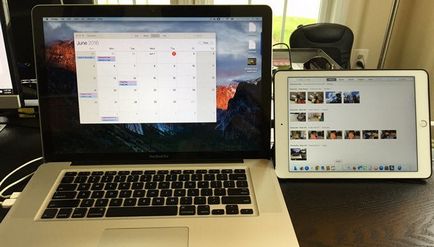
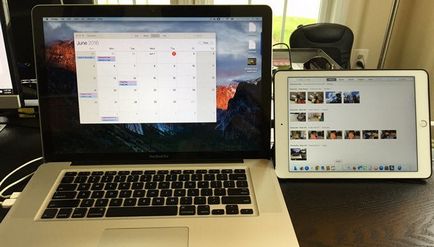
Ако имате намерение да го използвате с настолен компютър, най-вероятно ще трябва да си купите цип 6-метров кабел, както и някаква стойка, така че вашата IPAD може да бъде поставена в непосредствена близост до монитора.
Свързани пунктове:
Свързани статии
